# **公告:本知识库已迁移至[https://faq.uniontech.com](https://faq.uniontech.com) ,请访问新知识库。本知识库不再更新维护**
# 一、外网环境
win和UOS之间的远程,可以用“向日葵”这个软件。
win上:百度上下载安装;UOS上:商店下载安装。
# 二、局域网-VNC和XRDP使用
## 1.安装
1.1.安装vnc
1.安装主程序和相关依赖包
uos@uos-PC:~$ sudo apt install x11vnc

2.初始化
直接在命令行下运行x11vnc,初始化完成后按ctrl + c退出即可。
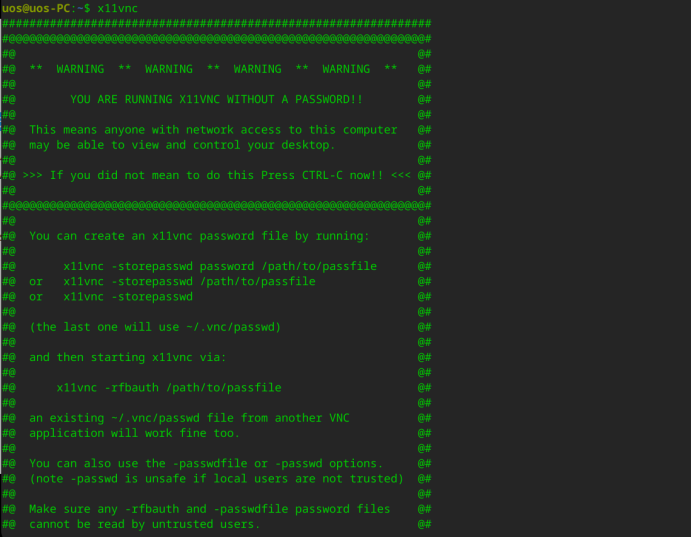
3.编辑vnc服务启动文件
uos@uos-PC:~$ sudo vim /usr/lib/systemd/system/x11vnc.service
[Unit]
Description="x11vnc"
Requires=display-manager.service
After=display-manager.service
[Service]
ExecStart=/usr/bin/x11vnc -auth guess -loop -forever -safer -shared -ultrafilexfer -bg -o /var/log/x11vnc.log
ExecStop=/usr/bin/killall x11vnc
[Install]
WantedBy=multi-user.target
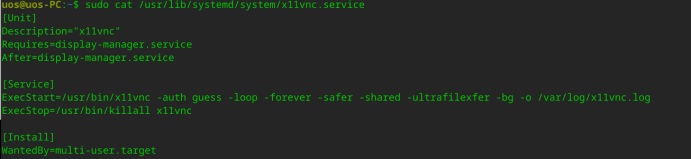
4.加载并启动vnc服务
uos@uos-PC:~$ sudo systemctl daemon-reload
uos@uos-PC:~$ sudo systemctl enable x11vnc.service
uos@uos-PC:~$ sudo systemctl restart x11vnc.service
1.2.安装xrdp
1.安装主程序
uos@uos-PC:~$ sudo apt install xrdp
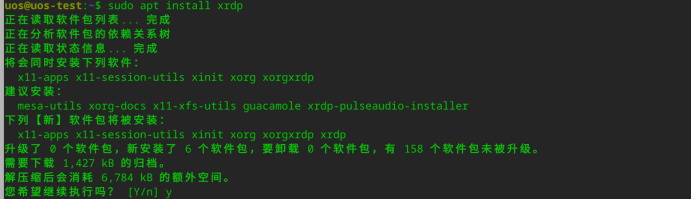
2.修改xdrp配置
uos@uos-PC:~$ sudo vim /etc/xrdp/xrdp.ini
在最后一行添加如下内容:
exec dde
3.重启xrdp服务
uos@uos-PC:~$ sudo systemctl restart xrdp
uos@uos-PC:~$ sudo systemctl enable xrdp
## 2.使用
### 1.用Windows自带的远程桌面连接工具连接UOS
(1)在windows系统系统按win+R键,并且输入mstsc
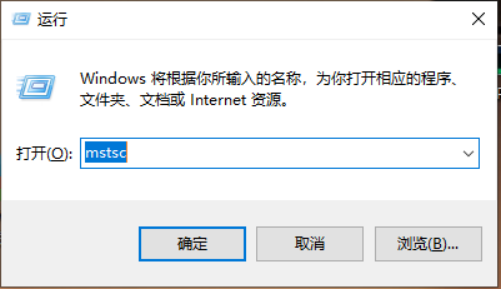
(2)回车后输入ip地址后再次回车
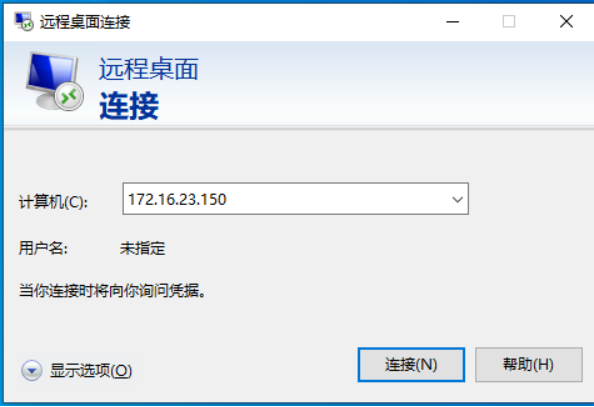
(3)输入启动vnc服务的用户的密码,回车
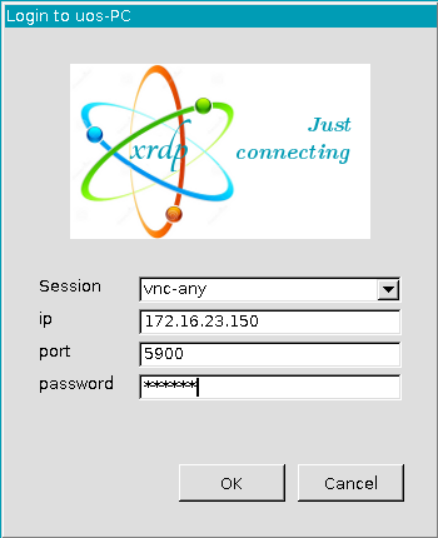
(4)进入UOS远程桌面,可在Windows下体验UOS的操作
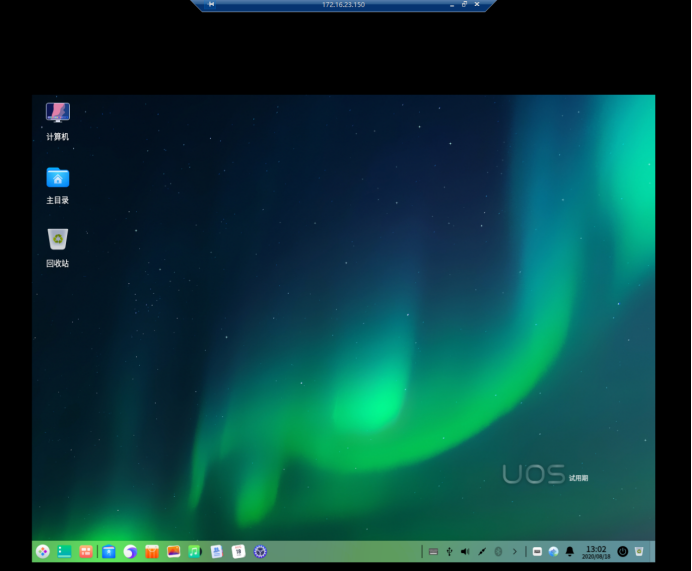
### 2.UOS远程连接UOS(安装好remmina)
(1)在安装remmina的主机上,打开终端进入root用户,输入remmina

或者在桌面找到remmina应用程序
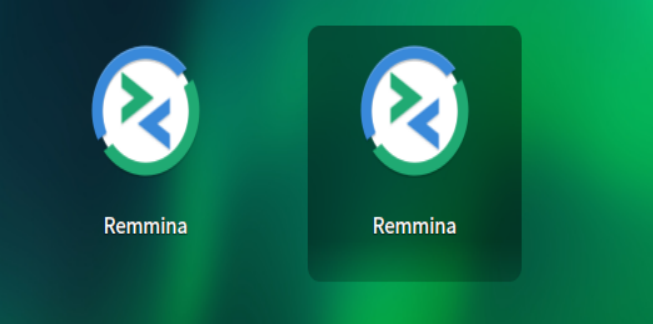
(2)回车后,出现如下图所示窗口
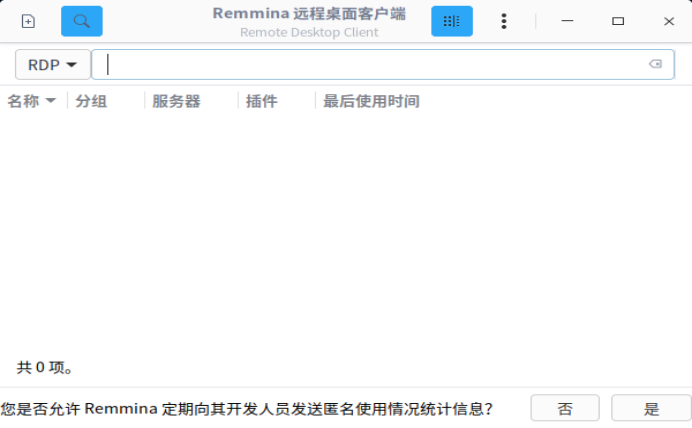
(3)点击左上角的“+”,出现如下图所示窗口,输入远程主机IP地址和用户名、密码等信息,并点击连接;
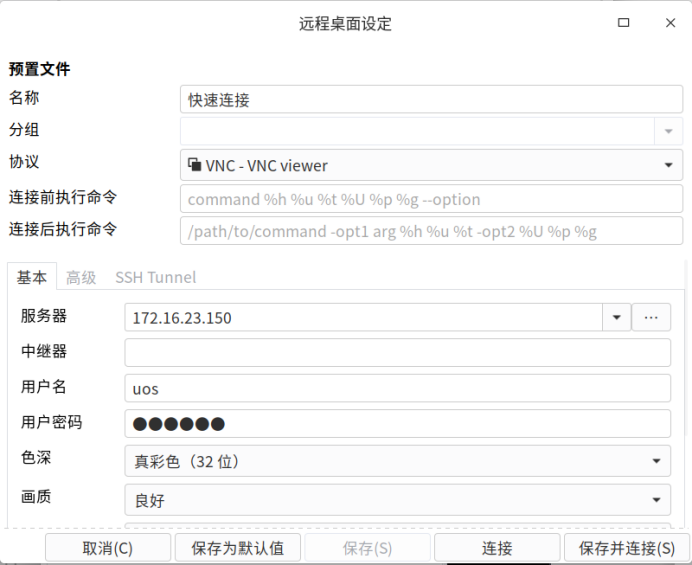
(4)进入远程桌面,可以进行远程操作主机;
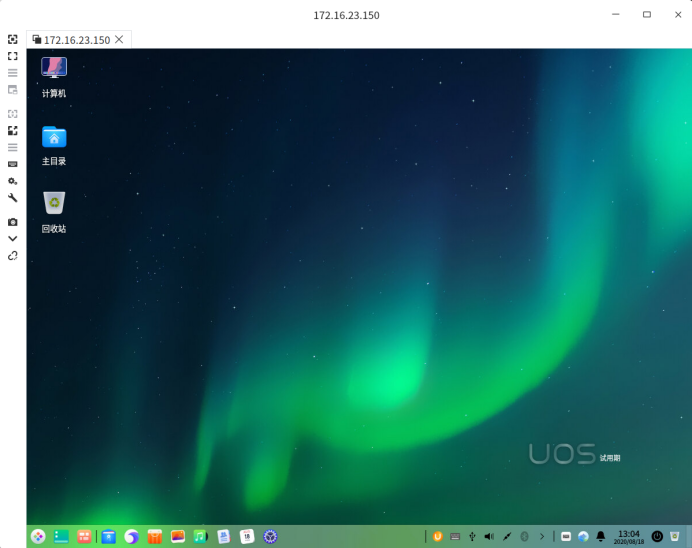
3.UOS远程连接windows(uos端安装好remmina)
(1)在安装remmina的主机上,打开终端进入root用户,输入remmina

或者在桌面找到remmina应用程序
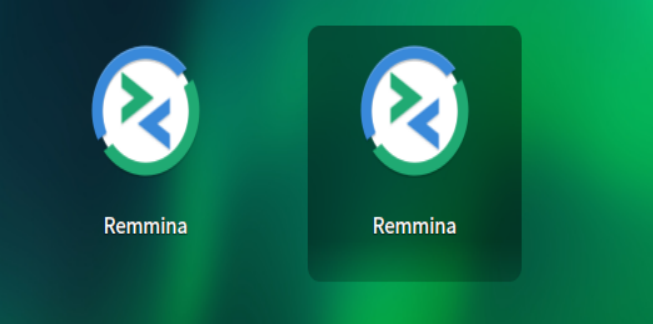
(2)回车后,出现如下图所示窗口
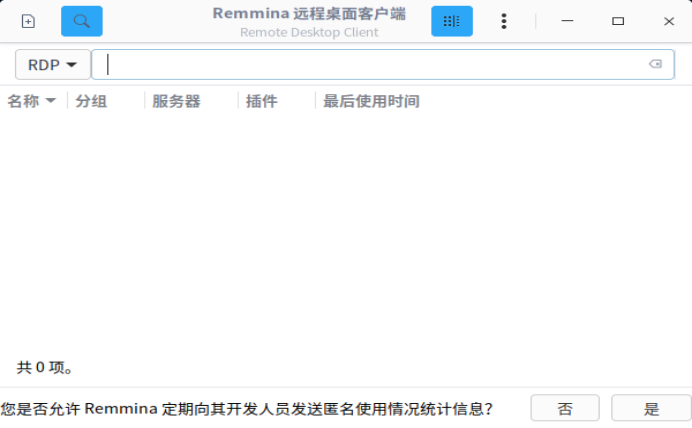
(3)点击左上角的“+”,出现如下图所示窗口,输入远程主机IP地址、端口和用户名、密码等信息,并点击连接;
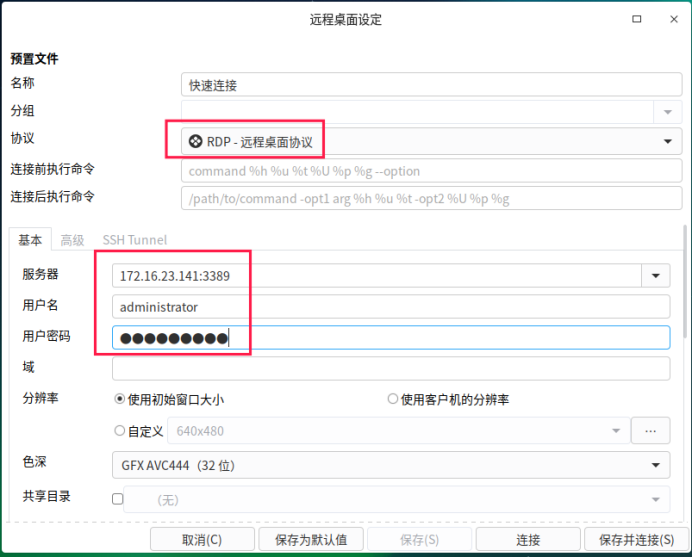
(4)进入远程桌面,可以进行远程操作主机;
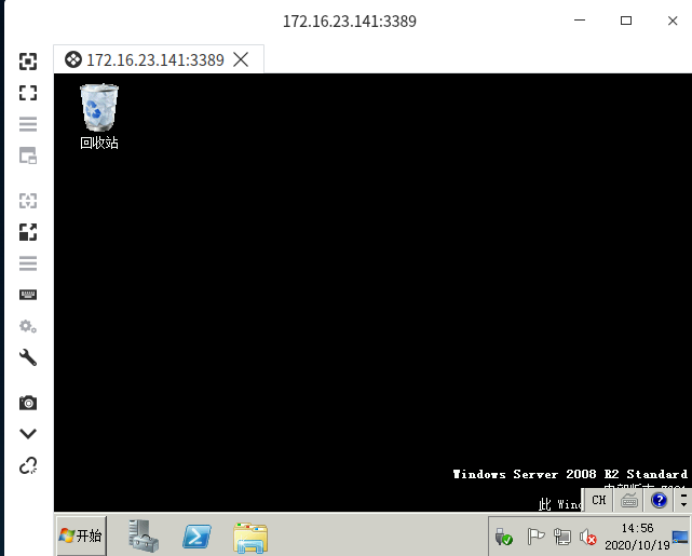
[
## 3.注意事项
1.配置/etc/xrdp/xrdp.ini文件时注意桌面环境,桌面环境是dde,所以,是增加exec dde;
2.安装remmina时,注意有依赖包,如果在有网络的条件下建议用apt安装,
apt-get install org.remmina.remmina;
3.部分家庭版Windows不具备远程桌面服务端功能,此时无法远程到此类系统的机器上。
* * *
《@版权归统信软件华中技术团队所有》
* * *
- 公告
- 1、UOS系统常用基本操作
- 1.1 如何进入tty2命令行
- 1.2 如何进入单用户模式(仅限1031之前的系统)
- 1.3 如何进入tty9超管模式(仅限1031之前的系统)
- 1.4 如何进入livecd救援模式
- 1.5 如何在livecd救援模式开启系统开发者权限
- 1.6 如何制作UOS系统安装启动盘
- 1.7 如何安装UOS桌面系统
- 1.8 兆芯机器安装双系统
- 1.9 一个U盘同时做多个不同版本系统镜像的启动盘方法
- 2、UOS系统异常启动解决方法
- 2.1 电脑开机之后进入emergency mode/“journalctl -xb”
- 2.2 电脑开机进入initramfs无法正常启动
- 2.3 忘记开机密码,如何进入系统
- 2.4 LiveCD工具介绍及下载
- 2.5 华为L410笔记本忘记密码如何进入系统的方法
- 2.6 华为L420笔记本忘记密码如何进入系统的方法
- 2.7 磁盘空间不足排查以及处理方法
- 3、UOS系统启动登录桌面异常解决方法
- 3.1 系统启动登录进入桌面无任务栏
- 3.2 系统启动登录进入桌面无任务栏,几秒钟后自动退出到登录界面
- 3.3 系统启动在登录界面输入密码后又自动跳回到登录界面
- 3.4 系统启动后黑屏
- 3.5 UOS系统启动进到grub命令行界面故障排查
- 4、UOS系统激活相关问题解决方法
- 4.1 系统掉激活提示重要文件被篡改
- 4.2 UOS常见几种激活方式
- 4.3 如何从测试激活码更换成正式激活码的方法
- 4.4 华为机器激活码区分方法
- 5、应用商店安装软件异常问题
- 5.1 应用商店安装应用,提示依赖关系被破坏
- 5.2 应用商店安装或者卸载应用,提示失败,但实际操作成功
- 5.3 鲲鹏平台安卓应用无法使用
- 5.4 飞腾平台安卓应用无法使用和卸载
- 5.5 应用商店安装软件失败,提示“安装失败,安装被中断,请重试”
- 6、外设相关问题解决方法
- 6.1 打印已停止,原因:Job stoped
- 6.2 打印机服务cups无法启动
- 6.3 UOS云打印解决方案
- 6.4 利旧打印机的调试方法与步骤
- 6.5 惠普打印机驱动安装方法
- 6.6 打印机安装方法
- 6.7 打印机共享解决方案
- 6.8 奔图打印机驱动安装方法
- 6.9 U盘格式导致文件权限异常
- 6.10 绘王H640P手写板源码驱动安装方案
- 6.11 UOS支持的无线网卡汇总
- 6.12佳能打印机调试方法
- 6.13 桌面专业版光盘类相关问题
- 6.14惠普打印机打印测试页和文档内容上移的问题处理
- 7、系统更新相关问题
- 7.1 系统更新报“更新失败”
- 7.2 UOS系统103x升级到104x出现卡死无进度
- 7.3 UOS系统设置中心提示“备份失败”
- 7.4 华为机器升级方法
- 8、UOS桌面应用
- 8.1 UOS如何添加字体
- 8.2 基于SMB的文件共享方案
- 8.3 UOS系统安装KVM虚拟机
- 8.4 UOS邮箱客户端绑定163邮箱操作说明
- 8.5 liunx-qq闪退或登陆不了问题汇总
- 8.6 wine-qq及wine-微信常见问题汇总
- 8.7 UOS隐藏系统盘符
- 8.8 输入法常见问题
- 8.9 uos-win互相远程桌面使用
- 8.10 时间同步服务器操作方法
- 8.11 系统自带输入法配置
- 9、UOS系统安全及漏洞相关问题
- 9.1 cve-2021-4034漏洞修复
- 10、服务器相关
- 10.1 服务器操作系统的安装方法及注意事项
- 10.2 1040版服务器系统忘记开机密码重置方法
- 10.3 FTP安装配置及使用指南
- 11、服务器等保相关
- 11.1设置等保三级
- 11.2 配置日志服务器
